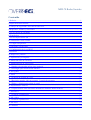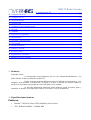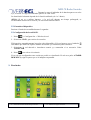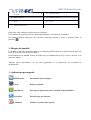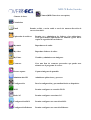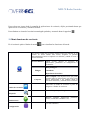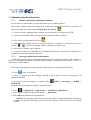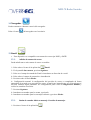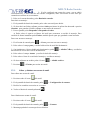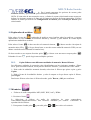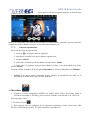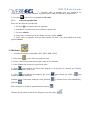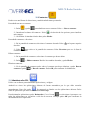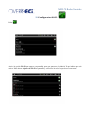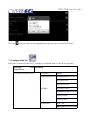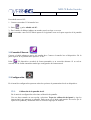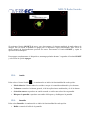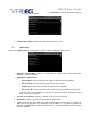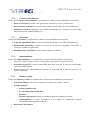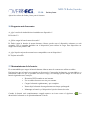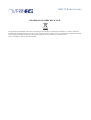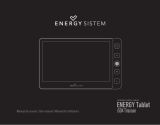Overtech MID-70 Redes Sociales Manual de usuario
- Categoría
- Tabletas
- Tipo
- Manual de usuario

MID-70 Redes Sociales
Tablet PC
Manual de usuario

MID-70 Redes Sociales
Contenido
1.Prefacio: ............................................................................................................................................. 1
2.Especificaciones técnicas: ................................................................................................................ 2
3.Consejos de seguridad e información adicional: ............................................................................... 2
4.Dispositivo, botones y conexiones. .................................................................................................. 4
5.Uso del botón de encendido. ............................................................................................................ 5
6.Transfer box. ..................................................................................................................................... 5
7.Uso de tarjetas micro SD. ................................................................................................................. 6
8.Comenzando a usar el tablet. ............................................................................................................ 6
8.1.Cargar el dispositivo. ..................................................................................................................... 6
8.2.Encender el dispositivo. ................................................................................................................. 7
8.3.Configuración de la red Wi-Fi. ...................................................................................................... 7
9.Escritorio. ......................................................................................................................................... 7
10.Bloqueo de pantalla. ....................................................................................................................... 8
11.Aplicaciones precargadas. ............................................................................................................... 8
12.Menú funciones de escritorio. ........................................................................................................ 9
13.Administración de aplicaciones. ..................................................................................................... 9
13.1.Instalar y desinstalar aplicaciones Android. ................................................................................. 9
13.2.Descargar aplicaciones desde Internet. ....................................................................................... 10
14.Navegador. .................................................................................................................................... 10
15.Email. ............................................................................................................................................ 11
15.1.Adición de cuentas de correo. .................................................................................................... 11
15.2.Buzón de entrada. Abrir un mensaje. Creación de mensajes. .................................................... 11
15.3.Editar y eliminar una cuenta de email. ..................................................................................... 12
16.Explorador de archivos. ................................................................................................................ 12
16.1.Copiar ficheros entre diferentes unidades de memoria. Borrar ficheros. ................................... 12
17.Mi música. .................................................................................................................................... 13
17.1.Listas de reproducción. .............................................................................................................. 13
18.Mis vídeos. ................................................................................................................................... 13
18.1.Listas de reproducción. .............................................................................................................. 14
19.Mis fotos. ...................................................................................................................................... 14
20.Contactos. ..................................................................................................................................... 14

MID-70 Redes Sociales
21.Administrador PK. ............................................................ 15
22.Configuracíon Wi-Fi. .................................................................................................................... 15
23.Configuración 3G. ........................................................................................................................ 16
24.Conexión Ethernet. ....................................................................................................................... 17
25.Configuración. .............................................................................................................................. 17
25.1.Calibración de la pantalla táctil. ................................................................................................. 17
25.2.Sonido ......................................................................................................................................... 17
25.3.Pantalla. ...................................................................................................................................... 18
25.4.Ubicación y seguridad. ............................................................................................................... 18
25.5.Aplicaciones. .............................................................................................................................. 19
25.6.Cuentas y sincronización. ........................................................................................................... 19
25.7.Privacidad. ................................................................................................................................. 20
25.8.Almacenamiento. ....................................................................................................................... 20
25.9.Idioma y teclado. ........................................................................................................................ 20
25.10.Fecha y hora. ........................................................................................................................... 20
26.Preguntas más frecuentes. ............................................................................................................ 21
27.Mantenimiento de la batería. ......................................................................................................... 21
1. Prefacio:
Estimado cliente,
le aconsejamos encarecidamente que lea este manual detenidamente y así
poder obtener el mayor partido de su tablet PC.
Puede encontrar pequeñas diferencias entre lo indicado en este manual y, o las
imágenes aquí incluidas y su tablet PC. Overtech se reserva el derecho de realizar cambios y
mejoras en el producto que pueden no estar reflejadas en este manual.
Si necesita información adicional sobre Android, puede encontrar guías y
manuales en Internet. Este dispositivo incluye la versión 2.2 Froyo de Android.
2. Especificaciones técnicas:
Features:
• Pantalla 7" WSXGA Glossy LED (800x480), táctil resistiva.
• CPU: WM8650 800Mhz + 300Mhz DSP

MID-70 Redes Sociales
• Sistema operativo: Android 2.2
• Soporta FLASH
• ROM: 256MB DDR2
• Software: Office, EMAIL, MSN, skype etc…
• Soporta Wifi LAN 802.11b/g
• Soporta 10/100BASE-T Ethernet LAN
• Soporta redes 3G.
• Video on-line: Youtube
• Funciones multimedia: Audio: MP3, WMA, AAC,AAC+
• Video: 3GP, AVI, XVID.H.264, MP4
• Foto: JPEG
• Texto: TXT
• Sensor G
• Interfaz multiidioma.
• Memoria interna de 4GB flash.
• Batería recargable de litio, 1800mAh/7.4V.
• Puertos: auriculares 3,5mm, Micro SD, USB host y puerto USB, RJ-45
3. Consejos de seguridad e información adicional:
• Mantenga este dispositivo lejos de campos magnéticos para evitar daños en el mismo.
• No coloque objetos sobre el dispositivo. Las caídas y los golpes pueden dañar el
funcionamiento de su dispositivo.
• Mantenga el dispositivo lejos de lugares húmedos y líquidos.
• No limpie el dispositivo con productos químicos ni detergentes. Utilice un paño suave o
gamuza igual que las utilizadas para la limpieza de lentes.
• Utilice el botón de reset si su dispositivo se bloquea o funciona de forma anómala.
• Si va a hacer uso de los auriculares se recomienda que no los utilice durante un tiempo
prolongado y a un volumen moderado.
• Durante las descargas y actualizaciones del producto no corte la comunicación ni la
alimentación o el dispositivo podría dañarse de forma irreversible.
• Un aumento en el voltaje, cables rotos o pelados, pueden dañar al dispositivo.
• No exponga el dispositivo a altas temperaturas ni a la luz directa del Sol.
• No utilice otro cargador que el incluido con el dispositivo.
• Es aconsejable no utilizar muchas aplicaciones a la vez o podría bloquearse su equipo.
• Su MID-70 es un dispositivo electrónico por lo que debe prestar atención sobre la regulación
existente para uso en lugares determinados, (como aviones).
• No utilice este dispositivo en gasolineras ni cerca de líquidos y gases inflamables ni
productos químicos.

MID-70 Redes Sociales
• No manipule el dispositivo internamente, podría sufrir
una descarga eléctrica. Este dispositivo, durante el período de garantía, sólo puede ser
manipulado internamente por Overtech o por algún servicio técnico autorizado por
Overtech.
• Este dispositivo no puede ser introducido dentro de líquidos.
• Tenga siempre una copia de seguridad actualizada de los datos que guarda en su MID-70.
Overtech no se responsabiliza de las posibles pérdidas de datos y archivos guardados en este
dispositivo.
• Conecte el MID-70 sólo a dispositivos compatibles.
• Este dispositivo puede acceder a Internet a través de conexiones 3G. Para ello debe utilizar
un modem compatible con el dispositivo. (No todos los módems del mercado son
compatibles con esta unidad).
• Este dispositivo es compatible con la función de conversación en modo chat de programas
como Skype, sin embargo no es compatible con el modo de conversación por voz.
• Todos los dispositivos de memoria externa aparecen como SD-card, (incluso las memorias
USB).
• Algunas aplicaciones para Android se han diseñado para ciertos marcas y modelos de tablets
por lo que pueden no ser compatibles con su MID-70. Overtech no garantiza la absoluta
compatibilidad con todas las aplicaciones y juegos disponibles para el sistema operativo
Android.
• Overtech sólo garantiza el correcto funcionamiento del dispositivo con los accesorios
incluidos junto al producto, (cables USB, HDMI, auriculares y alimentador de corriente).
• Overtech no se hace responsable del correcto funcionamiento de las aplicaciones de terceros
instaladas en este dispositivo.
• Durante el proceso de conexión de unidades memoria externa aparecerán mensajes en
pantalla indicando que la unidad externa está conectada / desconectada de forma sucesiva.
Se trata de un proceso normal de reconocimiento de la unidad externa.
• Mientras que el tablet permanezca conectado al PC, está bloqueado y no permite ser usado.
Sólamente funciona como una unidad de disco duro externo de su PC.
• Las unidades externas de memoria conectadas a su tablet no son visibles para su PC en caso
de que lo conecte a este dispositivo.
• Si no desea seguir escuchando música, finalice la reproducción de audio en el reproductor de
audio.
• Si al conectar un elemento externo no funciona o no es detectado, desconéctelo y vuelva a
conectarlo de nuevo.
• Si su dispositivo se bloquea o no reacciona, pulse el botón de “reset”.
• Procure no tocar el transfer box durante la transferencia de archivos.
• Para descargar aplicaciones de Internet utilice la aplicación Market incluida en su tablet. No
pueden descargarse aplicaciones directamente a través de la web de Android Market.
• Utilice un cable USB 2.0 para conectar al dispositivo. Los cables USB de versiones
anteriores no son compatibles.
• Si no va a utilizar Internet o la red wifi durante un tiempo prolongado, es recomendable
desactivar la red wifi y de este modo ahorrar batería.

MID-70 Redes Sociales
• Puede descarga aplicaciones para Android
directamente de Internet buscando “.apk” software a través de su buscador de Internet.
También puede descargar aplicaciones directamente en su PC y transferirlas al tablet
MID70.
• Si el usuario instala un firmware o sistema operativo por su cuenta, el producto queda
automáticamente fuera de garantía.
4. Dispositivo, botones y conexiones.
Parte frontal
Lateral derecho
Lateral izquierdo
Lateral superior.

MID-70 Redes Sociales
5. Uso del botón de encendido.
Encendido: Presione el botón de encendido al menos durante 2 segundos.
Apagado: Presione el botón de encendido al menos durante 2 segundos.
Modo sleep: Para activar y desactivar el modo sleep pulse brevemente el botón de encendido.
AVISO: Se sugiere no apagar el dispositivo forzando el apagado. Conviene realizar el apagado del
dispositivo de forma ordenada.
Botón reset: Presione el botón RESET para desbloquear el producto o en caso de funcionamiento
anómalo. Esta función elimina los datos del dispositivo. El botón RESET no reinicia el sistema, lo
apaga, por lo que debe encenderlo de nuevo.
6. Transfer box.
Utilice este accesorio si desea conectar un dispositivo de almacenamiento USB a su tablet O su
tablet al PC. Los dispositivos de almacenamiento USB se conectan al puerto USB-HOST.
Conecte su PC a la conexión USB-PC
Conecte su unidad USB externa al transfer box. Conecte el transfer box al tablet. Para que
su PC detecte el tablet debe conectarlo a la toma USB-PC.
• AVISO: Mientras que el tablet permanezca conectado al PC, está bloqueado y no permite
ser usado. Sólamente funciona como una unidad de disco duro externo de su PC.

MID-70 Redes Sociales
• AVISO: Utilice un cable USB 2.0 para conectar al
dispositivo. Los cables USB de versiones anteriores no son compatibles.
• AVISO: no conecte y desconecte la unidad USB repetidamente en un breve período de
tiempo, esto podría dañar la unidad USB. Si su PC no reconoce o no detecta el tablet o sus
unidades de memoria, vuelva a conectarlo de nuevo.
• AVISO: Procure no tocar el transfer box durante la transferencia de archivos.
El transfer box puede ser utilizado también como conexión para redes Ethernet.
7. Uso de tarjetas micro SD.
Este dispositivo permite conectar tarjetas microSD de hasta un máximo de 32GB. Para conectar
la tarjeta introdúzcala en el zócalo para la tarjeta TF hasta que haga click.
Para desconectar la tarjeta microSD cierre todas las aplicaciones o documentos que hayan
sido abiertos desde la tarjeta. Pulse -> Configuración -> Dispositivo de almacenamiento &
tarjeta SD -> Desmontar tarjeta SD. Presione levemente la tarjeta, esta saldrá automáticamente.
AVISO:
1. no conecte ni desconecte la tarjeta repetidas veces en un período breve de tiempo o podría
dañarla. Es aconsejable que utilice marcas conocidas de tarjetas para evitar
incompatibilidades.
2. Las unidades externas de memoria conectadas a su tablet no son visibles para su PC en caso
de que lo conecte a este dispositivo.
3. Durante el proceso de conexión de unidades memoria externa aparecerán mensajes en
pantalla indicando que la unidad externa está conectada / desconectada de forma sucesiva.
Se trata de un proceso normal de reconocimiento de la unidad externa.
4. Si al conectar un elemento externo no funciona o no es detectado, desconéctelo y vuelva a
conectarlo de nuevo.
8. Comenzando a usar el tablet.
8.1.Cargar el dispositivo.
Este dispositivo no se carga a través del puerto USB.
Puede utilizar el dispositivo durante la carga aunque esto prolongará el tiempo de carga.
Conecte el adaptador de corriente a una toma de alimentación y luego conéctelo al tablet. El
período aproximado de carga es de 4 horas.

MID-70 Redes Sociales
Durante la carga el indicador de la batería aparece en color
rojo, al acabar la carga este indicador aparece en color verde.
La duración de la batería depende de la función utilizada, (de 1 a 2 horas).
AVISO: Si no va a utilizar Internet o la red wifi durante un tiempo prolongado, es
recomendable desactivar la red wifi y de este modo ahorrar batería.
8.2.Encender el dispositivo.
Presione el botón de encendido durante 2 segundos.
8.3.Configuración de la red Wi-Fi.
1. Pulse -> Configuración -> Wireless & red.
2. Seleccione Wi-Fi, para activar la conexión.
El dispositivo automáticamente busca las redes disponibles. Si la red aparece con el símbolo
esto indica que dicha red requiere nombre de usuario y,o contraseña para conectarse.
3. Seleccione la red deseada e introduzca usuario y,o contraseña si es necesario. Pulse
CONECTAR.
4. Pulse para volver al escritorio.
Si su red está configurada como oculta no podrá ser visualizada. En tal caso pulse AÑADIR
RED WI-FI y siga los pasos que se le indiquen en pantalla.
9. Escritorio.
1. Vuelve al escritorio desde otras aplicaciones. 2. EStado de carga de la batería.

MID-70 Redes Sociales
3. H
ora actual
4. Captura de pantalla.
5. Reducir volumen 6. Aumentar volumen.
7. Menú 8. Volver.
9. Pantalla de aplicaciones.
Haga click sobre cualquier aplicación para ejecutarla.
Para cambiar de posición un icono, manténgalo pulsado y arrastrelo por la pantalla.
Para quitar cualquier aplicación del escritorio, mantenga pulsado el icono y arrástrelo hasta la
papelera.
10.Bloqueo de pantalla.
La pantalla se bloquea automáticamente pero también puede bloquearla de forma manual, para ello
toque brevemente el botón de encendido.
Para desbloquear la pantalla arrastre la flecha hacia el candado abierto tal y como se muestra en la
siguiente imagen.
También puede directamente ver las fotos guardadas en su dispositivo sin necesidad de
desbloquearlo.
11.Aplicaciones precargadas.
WMTweather. Información meteorológica.
Clock. Reloj con alarma.
App Market Descarga de aplicaciones para Android. Android Market.
Navegador Para navegar por Internet.
Calendario Permite ser usado como agenda.

MID-70 Redes Sociales
Cámara(MID-70 no tiene esta opcion)
Cámara de fotos.
Calculadora
Email Permite recibir y enviar mails a través de nuestra dirección de
correo electrónico.
Explorador de archivos Permite ver y administrar los ficheros y las aplicaciones.
Úselo para instalar aplicaciones de Android y para hacer
copias de seguridad de sus ficheros.
My music Reproductor de audio.
My video Reproduce ficheros de vídeo.
My Photo Visualiza y administra sus imágenes.
Contactos Crea una lista de contactos personales que puede usar
además con el programa de correo.
Picture capture Captura imágenes de pantalla.
Administrador PK Administra aplicaciones y procesos.
Configuración Para la configuración y personalización de su dispositivo.
Wi-Fi Permite configurar su conexión Wi-Fi.
Redes 3G Permite configurar conexiones 3G.
Configuración ADSL Permite configurar una conexión ADSL.
Configuración Ethernet Permite configurar una conexión Ethernet.

MID-70 Redes Sociales
Para colocar un icono desde la pantalla de aplicaciones al escritorio, déjelo presionado hasta que
aparezca en el escritorio y entonces suéltelo.
Para eliminar un icono del escritorio manténgalo pulsado y arrastrelo hasta la papelera .
12.Menú funciones de escritorio.
En el escritorio pulse el botón de menú para visualizar las funciones del menú.
Añadir
La porción visible del escritorio permite incluir un máximo de 16
iconos. Si desea añadir más iconos, desplace la pantalla
horizontalmente hacia la izquierda o la derecha y añada el icono o
iconos deseados.
Accesos directos Añade accesos directos al escritorio de
aplicaciones, parametros de configuración o
bookmarks.
Widgets
Reloj analógico
Calendario
Reproductor de música
Carpetas
Nueva carpeta: crea carpetas en las que puede
guardar todas las aplicaciones que desea. Para
mover aplicaciones a las carpetas desde el
escritorio arrástrelas y suéltelas sobre la misma.
Fondos de escritorio
Seleccione un fondo de escritorio a partir de
imágenes o fondos de escritorio.
Búsqueda
Permite búsquedas por Google.
Notificaciones
Muestra cualquier notificación pendiente,
(mails, eventos del calendario, etc).
Configuración
(Ver más adelante)

MID-70 Redes Sociales
13.Administración de aplicaciones.
13.1. Instalar y desinstalar aplicaciones Android.
Existen miles de aplicaciones y juegos disponibles para su tablet Android.
Para instalar cualquier aplicación Android en el dispositivo descarguela en su PC y proceda a la
instalación utilizando la herramienta Explorador de archivos.
1.- Copie los ficheros .apk que desea instalar en una tarjeta SD o un dispositivo USB.
2.- Conecte la tarjeta microSD o el dispositivo de memoria USB en su tablet.
3.- Pulse sobre el explorador de archivos .
4.- Pulse sobre la unidad externa de memoria donde se encuentra la aplicación que desea
instalar: , y localice la carpeta donde se encuentra el fichero .apk.
5.- Pulse sobre el fichero .apk e instalelo.
6.- La aplicación aparecerá instalada en la pantalla de aplicaciones. Puede abrir la aplicación en
cualquier momento presionando sobre ella.
13.2. Descargar aplicaciones desde Internet.
Puede descarga aplicaciones para Android directamente de Internet buscando “.apk” software a
través de su buscador de Internet. También puede descargar aplicaciones directamente en su PC y
transferirlas al tablet MID70.
Puede descargar aplicaciones directamente desde Internet e instalarlas de forma fácil.
1.- Pulse sobre el navegador.
2.- Vaya a la página web de descargas deseada y pulse sobre el botón de descarga de la
aplicación deseada.
3.- Después de que la descarga se complete, pulse , MÁS -> Descargas -> ABRIR ->
INSTALAR.
Para desinstalar una aplicación siga los siguientes pasos:
1.- Pulse Configuración -> Aplicaciones -> Administrar aplicaciones
2.- Pulse sobre la aplicación que desea instalar. -> Desinstalar.
3. Pulse OK para confirmar la desinstalación.
AVISO: Para descargar aplicaciones de Internet utilice la aplicación Market incluida en
su tablet. No pueden descargarse aplicaciones directamente a través de la web de Android
Market.

MID-70 Redes Sociales
14.Navegador.
Puede conectarse a Internet a través del navegador.
Pulse el icono del navegador en el escritorio.
15.Email.
• Este dispositivo es compatible con cuentas de correo tipo POP3 y SMTP.
15.1. Adición de cuentas de correo.
Puede añadir una o más cuentas de correo a su tabler.
1.- Pulse sobre el icono de la aplicación Email.
2.- En la pantalla Sus cuentas, presione Siguiente.
3.- Pulse en el campo de entrada de Email e introduzca su dirección de e-mail.
4.- Pulse sobre el campo de contraseña e introdúzcala.
5.- Presione sobre el botón Hecho.
6.- Configuración manual: la configuración del servidor de correo es completada de forma
automática de acuerdo a su proveedor de correo, (Gmail.com, hotmail.com, etc). Sin embargo si
necesita cambiar algún parámetro de configuración pulse sobre Configuración manual y
realice los cambios necesarios.
7.- Presione Siguiente.
8.- Introduzca un nombre para la cuenta, (opcional).
9.- Introduzca un nombre para los mensajes salientes y presione Hecho.
15.2. Buzón de entrada. Abrir un mensaje. Creación de mensajes.
1.- Presione el icono de la aplicación .

MID-70 Redes Sociales
2.- Si sólo configuró una cuenta de correo, esta se abrirá
inmediatamente, si tiene más de una cuenta configurada, debe seleccionar de una lista que
cuenta desea utilizar en ese momento.
3.- Pulse en la cuenta deseada y pulse Buzón de entrada.
Para abrir un mensaje:
1.- En la pantalla de buzón de entrada, pulse sobre un email para abrirlo.
2.- Si desea abrir un fichero adjunto presione Abrir para lanzar la aplicación adecuada o presion
Guardar para guardar el fichero adjunto en una tarjeta de memoria.
3.- Para responder pulse Responder o Responder a todos.
a) Pulse sobre el espacio en blanco del mail para comenzar a escribir el mensaje. Para
enviarlo de forma inmediata pulse Enviar, también puede optar por guardarlo como borrador.
Para crear un nuevo mensaje:
1.- En el buzón de entrada pulse -> Crear, para crear un nuevo mensaje.
2.- Pulse sobre el campo para y escriba la dirección de email del destinatario.
3.- Opcionalmente. si desea añadir más destinatarios, pulse -> Añadir Cc/Bcc y escriba las
direcciones de correo del resto de destinatarios.
4.- Pulse sobre el campo Asunto y escriba el título del mensaje.
5.- Pulse sobre el área de creación del mensaje y escriba su mensaje.
6.- Si desea adjuntar un archivo pulse el icono -> Añadir archivo.
7.- Presione -> Enviar para enviar un email.
15.3. Editar y eliminar una cuenta de email.
Para editar una cuenta de email:
1.- Presione sobre el icono del email.
2.- En la pantalla de buzón de entrada, pulse -> Configuración de cuentas.
3.- Realice los cambios necesarios en su cuenta.
4.- Vuelva al buzón de entrada pulsando .
Para eliminar una cuenta de email:
1.- Presione sobre el icono del email.
2.- En la pantalla de buzón de entrada, pulse -> Cuentas.
3.- Mantenga pulsada la cuenta que desea eliminar.

MID-70 Redes Sociales
4.- En el menú emergente de opciones de cuenta, pulse
Eliminar cuenta y presione OK para confirmar la eliminación.
NOTA: Si tiene más de una cuenta de correo y elimina la cuenta seleccionada como cuenta por
defecto, la siguiente cuenta en la lista será la cuenta por defecto de forma automática. Si desea
cambiar la cuenta por defecto en Configuración de cuentas pulse Cuenta por defecto para
seleccionarla.
16.Explorador de archivos.
Pulse sobre el icono del explorador de archivos para visualizar todos los archivos y carpetas
almacenados en sus unidades de memoria internas y externas y para instalar de forma rápida
aplicaciones Android en su tablet.
Pulse sobre el icono si desea acceder a la memoria interna, si desea acceder a la tarjeta de
memoria micro SD y si lo que desea hacer es acceder a una unidad de memoria USB, (en este
último caso debe tener conectado el transfer box).
Si desea acceder a sus carpetas favoritas pulse y si desea crear una nueva carpeta pulse .
Pulsando el icono puede elegir entre múltiples opciones.
16.1. Copiar ficheros entre diferentes unidades de memoria. Borrar ficheros.
Las diferentes unidades de memoria están identificadas con los siguientes nombres: “Disco
local” para la memoria interna, las tarjetas de memoria “SDcard” y las memorias USB “udisk”.
1.- Pulse sobre la unidad de memoria deseada, seleccione el fichero que quiere copiar y pulse
Copiar.
2.- Pulse el icono de la unidad de destino y sobre la carpeta en la que desea copiar el fichero,
pulse Pegar.
Para borrar ficheros seleccione el fichero deseado, pulse Borrar y OK para confirmar.
17.Mi música.
• Ficheros de audio compatibles: MP2, MP3, WAV, AAC y WMA.
1.- Presione el icono .
2.- Seleccione el fichero de audio de cualquiera de estos contenedores:
Todo/Álbums/Artistas/Direcotrios/ Mis favoritos /Definida por usuario. Comenzará la
reproducción del fichero.
3.- Para pausar el audio pulse y para salir pulse o para volver al escritorio.

MID-70 Redes Sociales
Pulse sobre la foto de la esquina izquierda, se mostrará una
pantalla como la siguiente:
Desde esta vista puede ver la letra de las canciones, (si está incluida), reproducir, pausar, reproducir
el siguiente archivo, añadir a favoritos, seleccionar aleatoriamente, etc.
17.1. Listas de reproducción.
Para crear una lista de reproducción:
1.- Presione en la esquina inferior izquierda.
2.- Introduzca el nombre de la nueva lista de reproducción.
3.- Presione Añadir.
4.- Seleccione el fichero que desea añadir a la lista y pulse Añadir.
5.- Pulse sobre el siguiente item que desea añadir a la lista, si no desea añadir más items,
pulse Cancelar.
Si desea cambiar el nombre de la lista pulse Renombrar y si desea eliminarla pulse Eliminar.
• AVISO: Si no desea seguir escuchando música, finalice la reproducción de audio en el
reproductor de audio antes volver el menú principal.
18.Mis vídeos.
• Formatos de vídeo compatibles: MPEG1/2/4, MJPG, H263, H264. En formato H264 la
resolución soportada es 720*480 y para el resto de formatos la resolución es de 1280*720.
Para reproducir vídeo:
1.- Presione el icono .
2.- Seleccione un vídeo en cualquiera de los siguientes contenedores: Todo / Directorios / Mis
favoritos / Definido por usuario. El vídeo comenzará a reproducirse.

MID-70 Redes Sociales
3.- Presione sobre la pantalla para que aparezcan los
controles del vídeo, (ajustar volumen, reproducir/pausa, anterior/siguiente y ajustar brillo).
4.- Presione para volver a la pantalla de Mi vídeo.
18.1. Listas de reproducción.
Para crear una lista de reproducción:
1.- Presione en la esquina inferior izquierda.
2.- Introduzca el nombre de la nueva lista de reproducción.
3.- Presione Añadir.
4.- Seleccione el fichero que desea añadir a la lista y pulse Añadir.
5.- Pulse sobre el siguiente item que desea añadir a la lista, si no desea añadir más items,
pulse Cancelar.
19.Mis fotos.
• Formatos de imagen compatibles: JPG, JPEG, BMP y PNG.
1.- Pulse sobre y pulse sobre un grupo de fotos.
2.- Para ver una foto exclusivamente pulse sobre la foto deseada.
3.- Pulse Volver para retornar a la galería de fotos.
4.- Pulse para comenzar un carrusell de imágenes. Las opciones de carrusell son: Normal,
romantico, tranquilo, fresco, etc.
5.- Pulse para ordenar las imágenes por color, para ordenar por fecha y para
ordenar por orden alfabético.
También puede seleccionar múltiples fotos pulsando y eliminar fotos seleccionándolas y
pulsando .
Para configurar un fondo de pantalla dinámico pulse .
También puede pintar encima de las imágenes, para ello pulse .

MID-70 Redes Sociales
20.Contactos.
Puede crear una libreta de direcciones y también añadir notas personales.
Para añadir un nuevo contacto:
1.- Pulse y pulse para añadir un nuevo contacto. Pulse -> Nuevo contacto.
2.- Introduzca los datos del contacto. Pulse a la derecha de las opciones para visualizar
más campos.
3.- Al finalizar la introducción de datos pulse Hecho.
Para añadir contactos a favoritos:
1.- En la pantalla de contactos seleccione el contacto deseado. Pulse en la parte superior
derecha.
2.- Pulse para volver a la pantalla de contactos. Pulse Favoritos para ver la lista de
contactos favoritos.
Editar contactos:
1.- En la pantalla de contactos seleccione el contacto que desea editar.
2.- Pulse -> Editar contacto. Realice los cambios deseados y pulse Hecho.
Eliminar contactos:
1.- En la pantalla de contactos pulse sobre el contacto que desea eliminar y pulse Borrar
contacto o pulse -> Borrar contacto. Pulse OK para confirmar la eliminación.
21.Administrador PK.
Utilice este software para administrar aplicaciones y widgets.
Android no cierra las aplicaciones abiertas de forma automática por lo que debe cerrarlas
manualmente. Para ello, pulse . Se mostrará un listado con las aplicaciones abiertas. Pulse
sobre la aplicación que desea cerrar. Pulse Forzar stop.
Para desinstalar aplicaciones pulse Desinstalar. Con el icono se selecciona si queremos ver
todas las aplicaciones en ejecución o sólo las de terceros. Siempre pulse OK para confirmar la
desinstalación de la aplicación.

MID-70 Redes Sociales
22.Configuracíon Wi-Fi.
Pulse
Active la opción Wi-Fi que aparece en pantalla, para que aparezca el símbolo V que indica que está
activa. Pulse ahora Ajustes de Wi-Fi en pantalla y seleccione la red a la que desea conectarse.

MID-70 Redes Sociales
Si la red seleccionada está protegida se le pedirá una
contraseña. Introduzca la contraseña y pulse Establecer contraseña. Automáticamente
1
se
conectará a la red Wi-Fi seleccionada.
Si necesita introducir la dirección IP de forma manual pulse el botón que se encuentra en la
esquina superior derecha de la pantalla. Pulse Utilizar IP estática e introduzca la Dirección IP,
Puerta de enlace y Máscara de red.
2
Guarde los cambios
Al finalizar este proceso puede comprobar la configuración de la red pulsando en la conexión
definida.
1
El dispositivo obtendrá una dirección IP automáticamente sólo si su red lo permite. Si su red no otorga direcciones IP
de forma automática tendrá que introducirla de forma manual, al igual que el resto de parámetros necesarios para
establecer la conexión.
2
Consulte la configuración de su red para introducir estos parámetros.

MID-70 Redes Sociales
El icono en la parte superior de la pantalla indica que hay una conexión Wi-Fi activa.
23.Configuración 3G.
Para poder conectar con una red 3G el modem 3G utilizado debe ser uno de los siguientes:
Nombre del
dispositivo
Modelos
3G Wireless Network Card TD-CDMA TD368
WCDMA
HUAWEI E220
HUAWEI E230
HUAWEI E160X
HUAWEI E169G
HUAWEI E1750
Alcatel X060S
Alcatel X200
CDMA2000 Bora 9380
AWIT-U8

MID-70 Redes Sociales
Para añadir una red 3G:
1.- Conecte su modem 3G al transfer box.
2.- Pulse y pulse Añadir red 3G.
3.- En el cuadro de diálogo indique un nombre para la red que va a crear.
Si está conectado a una red 3G deberá aparecer el siguiente icono en la parte superior de la pantalla
.
24.Conexión Ethernet.
Conecte el cable ethernet a través del transfer box. Conecte el transfer box al dispositivo. En la
parte superior de la pantalla debe aparecer “ETH”.
Pulse . El dispositivo accederá de forma automática a su conexión ethernet. Si su red no
concede IPs de forma automática tendrá que configurarlo de forma manual.
25.Configuración.
En el menú de configuración aparecen todos las opciones de parametrización de su dispositivo.
25.1. Calibración de la pantalla táctil.
En el menú de configuración seleccione calibración de pantalla.
Una vez haya entrado en esta opción, seleccione Toque de calibración del panel y siga las
instrucciones que aparecen en pantalla. Debe tocar con el dedo cada una de las cruces que le
aparecen en pantalla y finalmente tocar el icono del logotipo de Android.

MID-70 Redes Sociales
Si presiona el botón ON/OFF de nuevo, pero brevemente, el sistema cambiará al modo ahorro de
energía. En este modo la pantalla se apaga pero el dispositivo sigue funcionando. Para volver al
modo normal de funcionamiento presione de nuevo brevemente el botón ON/OFF y repita la
operación de desbloqueo.
Para apagar completamente el dispositivo, mantenga pulsado durante 3 segundos el botón ON/OFF
y seleccione la opción Apagar.
25.2. Sonido
Pulse sobre el icono Sonido . A continuación se indica la funcionalidad de cada opción:
• Modo silencio: Silencia todos los sonidos excepto el contenido multimedia y las alarmas.
• Volumen: controla el volumen general, el de las aplicaciones multimedia y el de la alarma.
• Selección sonora: reproduce un sonido cuando se realiza una selección en pantalla.
• Bloqueo de pantalla: reproduce un sonido al bloquear y desbloquear la pantalla.
25.3. Pantalla.
Pulse sobre Pantalla. A continuación se indica la funcionalidad de cada opción:
• Brillo: controla el brillo de la pantalla.

MID-70 Redes Sociales
• Pantalla giratoria: activa el giro de la pantalla. Dependiendo de la inclinación del
dispositivo la pantalla se mostrará en formato vertical o apaisado.
• Animación:
o Sin animaciones: no se incluyen animaciones en pantalla.
o Algunas animaciones: se incluyen algunas animaciones en pantalla.
o Todas las animaciones: no se incluye ninguna animación en pantalla.
o Tiempo espera en pantalla: se configura el tiempo que la pantalla permanece
encendida antes de apagarse para ahorrar energía.
25.4. Ubicación y seguridad.
Pulse sobre Ubicación y seguridad. A continuación se indica la funcionalidad de cada opción:
• Usar redes inalámbricas: activa o desactiva esta opción.
• Bloqueo de pantalla:
o Ninguno: deshabilita los bloqueos de pantalla mediante patrón o pin.
o Patrón: crea un patrón de desbloqueo de pantalla.
o PIN: se solicita un número pin para desbloquear la pantalla.

MID-70 Redes Sociales
o Contraseña: se solicita una contraseña para
desbloquear la pantalla.
• Contraseñas visibles: muestra las contraseñas mientras escribe.
25.5. Aplicaciones.
Pulse sobre Aplicaciones. A continuación se indica la funcionalidad de cada opción:
• Orígenes desconocidos: permite la instalación de aplicaciones desde ubicaciones
diferentes a Android Market.
• Administrar aplicaciones:
o Descargadas: muestra una lista con todas las aplicaciones descargadas.
o En ejecución: muestra todas las aplicaciones en ejecución.
o Todas: muestra una lista con todas las aplicaciones instaladas.
o En tarjeta TF: muestra una lista con las aplicaciones guardadas en la tarjeta TF.
Al pulsar sobre una aplicación el sistema nos permite cerrarla, desinstalar, borrar
datos y mover a la tarjeta TF.
• Servicios en ejecución: muestra y controla los servicios en ejecución.
• Desarrollo: establece opciones de desarrollo de aplicaciones.
• Algunas aplicaciones para Android se han diseñado para ciertos marcas y modelos de
tablets por lo que pueden no ser compatibles con su MID-70+. Overtech no garantiza la
absoluta compatibilidad con todas las aplicaciones y juegos disponibles para el sistema
operativo Android.

MID-70 Redes Sociales
•
25.6. Cuentas y sincronización.
Pulse sobre Cuentas y sincronización. A continuación se indica la funcionalidad de cada opción:
• Datos de referencia: permite a las aplicaciones sincronizar, enviar y recibir datos.
• Sincronización automática: las aplicaciones sincronizan los datos de forma automática.
• Administrar cuentas: administra las cuentas introducidas por el usuario para descargar
aplicaciones desde Android Market, etc.
25.7. Privacidad.
Pulse sobre Privacidad. A continuación se indica la funcionalidad de cada opción:
• Copia de seguridad de datos: copia de seguridad de ajustes y otros datos de aplicación.
• Restauración automática: restaura los ajustes de la copia de seguridad y otros datos si
vuelven a instalar una aplicación.
• Restablecer datos de fábrica: borra todos los datos del teléfono.
25.8. Almacenamiento.
Pulse sobre Almacenamiento. A continuación se indica la funcionalidad de cada opción:
• Tarjeta TF: indica el espacio total y el disponible en la tarjeta de memoria externa.
• Desactivar tarjeta TF: es muy recomendable desactivar la tarjeta TF antes de extraerla para
evitar la pérdida de datos.
• Memoria interna de almacenamiento: muestra la capacidad de la memoria interna y el
espacio disponible.
25.9. Idioma y teclado.
Pulse sobre Idioma y teclado. A continuación se indica la funcionalidad de cada opción:
• Seleccionar idioma: selecciona el idioma de la interfaz de usuario y menús.
• Teclado Android:
o Sonido al pulsar tecla.
o Uso de mayúsculas automático.
o Idiomas.
o Mostrar sugerencias: mostrar las palabras sugeridas mientras se escribe.
o Autocompletar: la barra espaciadora y los signos de puntuación insertan
automáticamente la palabra resaltada.
• Diccionarios del usuario.
•

MID-70 Redes Sociales
25.10. Fecha y hora.
Ajusta los valores de fecha y hora para el sistema.
26.Preguntas más frecuentes.
A: ¿Qué versión de Android tiene instalada este dispositivo?
B:Versión 2.2
A: ¿Debo cargar la batería antes de usarla?
B: Debe cargar la batería al menos durante 4 horas, puede usar el dispositivo mientras se está
cargando. Use el cargador incluido con el dispositivo para realizar la carga. Este dispositivo no
carga a través del puerto USB.
A: ¿Qué tipo de tarjetas de memoria son compatibles con mi dispositivo?
B: Tarjetas microSD.
27.Mantenimiento de la batería.
Es recomendable que cargue la batería durante 4 horas antes de comenzar a utilizar su tablet.
Está previsto que su batería sea cargada con frecuencia. Como todas las baterías, su capacidad se va
reduciendo cada vez que se produce una nueva carga, sin embargo puede alargar la vida de su
batería siguiendo estos consejos:
• Desactiva WIFI cuando no usa internet.
• Use su tablet al menos una vez por semana.
• Cargue la batería regularmente y por completo.
• Nunca deje la batería descarga durante un tiempo prolongado.
• Mantenga su batería y el dispositivo lejos de fuentes de calor.
Cuando la batería está completamente cargada aparece un icono como el siguiente . La
duración de la batería es de aproximadamente 5 horas.

MID-70 Redes Sociales
INFORMACIÓN SOBRE RECICLAJE
Este producto ha sido diseñado y fabricado con materiales de gran calidad y componentes que pueden ser reciclados y rehusados.
El símbolo de más arriba indica que este equipo, como equipo electrónico o eléctrico que es, no puede tirarse al contenedor común de
basura. Rogamos entregue este dispositivo en su punto limpio más cercano cuando vaya a deshacerse de él.
Por favor ayúdenos a conservar el medio ambiente.
-
 1
1
-
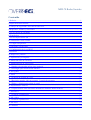 2
2
-
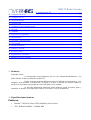 3
3
-
 4
4
-
 5
5
-
 6
6
-
 7
7
-
 8
8
-
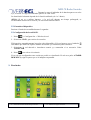 9
9
-
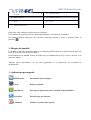 10
10
-
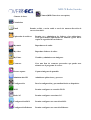 11
11
-
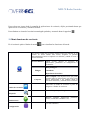 12
12
-
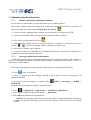 13
13
-
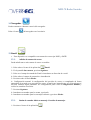 14
14
-
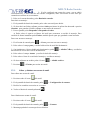 15
15
-
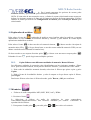 16
16
-
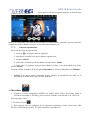 17
17
-
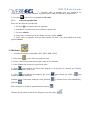 18
18
-
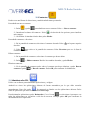 19
19
-
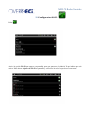 20
20
-
 21
21
-
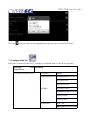 22
22
-
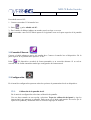 23
23
-
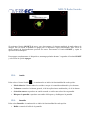 24
24
-
 25
25
-
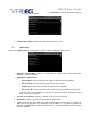 26
26
-
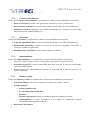 27
27
-
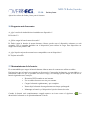 28
28
-
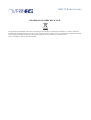 29
29
Overtech MID-70 Redes Sociales Manual de usuario
- Categoría
- Tabletas
- Tipo
- Manual de usuario